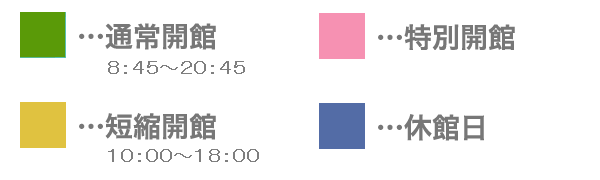新年度によくある質問
Q.大学から案内されたGoogleフォームや法政大学専用Gmailにログインできません。
A.大学が作成するGoogleフォームや法政大学専用Gmailを利用する場合、統合認証アカウントでログインしてください。それでもログインできない場合、個人用のGoogleアカウント等を全てログアウトし、統合認証アカウントで再度ログインをお試しください。
Q.統合認証のパスワード変更をしたところ、ログインできません。
A.まず、キーボードのNumLock(NumLK)キーがOFFになっていないか、CapsLockキーがONになっていないか確認し、必要に応じて変更してください。それでもログインできない時は、パスワード変更時に、誤った文字を入力(大文字のつもりを小文字で入力してしまったなど)していることが考えられます。その際は、統合認証パスワード再発行依頼をしてください。
なおパスワード変更時に、予めメモ帳などのテキストエディターに入力した新しいパスワードを、パスワード変更画面にコピーすることで、誤入力を防ぐことができます。
Q.WordやExcelなどOfficeソフトを利用しようとしたところ、サインインできません。
A.Officeソフト(Microsoft365)を初めて利用する際は新しいパスワードを自身で発行(パスワードリセット)する必要があります。
Microsoft365サインインに必要なアカウントは法政大学のメールアドレスです。
【パスワードリセット方法】
Microsoft 365 Apps for enterprise について (Windows版)
(3ページから7ページまでをご参照ください。)
パソコンの利用について
Q.統合認証のパスワードを忘れてしまいました。
A.学生の方は情報カフェテリア2(富士見坂校舎2F)で再発行します。必ず学生証をお持ちくださ い。教職員の方は市ヶ谷情報センター(ボアソナード・タワー4F)にお問い合わせください。
Q.どんなソフトウェアが使えますか?
A.情報実習室、情報カフェテリアのページで使用できるソフトウェアをご案内しています。
※情報カフェテリア設置のパソコンは、情報実習室各室と同じ環境の設定をしています。
Q.学内のどこでパソコンが使えますか?
A.学生専用のパソコンは、情報カフェテリア(富士見坂校舎2F)、市ヶ谷図書館ラーニングコモンズ(富士見坂校舎1F)、市ヶ谷図書館ガイダンスルーム(80年館1階)に設置してあります。
Q.正しいパスワードを入力しているはずなのに、ログインできません。
A.キーボードのキーボードのNumLock(NumLK)キーがOFFになっていないか、CapsLockキーがONになっていないか確認し、必要に応じて解除してください。
Q.自分のパソコンを学内で使用していてトラブルが発生した場合、サポートを依頼できますか?
A.原則、個人所有のパソコンのトラブルについては対応できません。簡単な相談であれば、情報カフェテリアのスタッフが対応できる場合がありますので、開室時間内にお問い合わせください。混雑状況によっては、相談をお断りする場合があります。
Q.ファイル共有ソフトを使用してもよいですか?
A.法政大学では、ファイル共有ソフトウェア(Winny、Shareなど)の利用を禁止しています。たとえ交換するファイルが違法でないとしても、利用しないでください。
Q.Gドライブの容量がいっぱいで、ファイルの保存ができません。
A.ごみ箱の容量もGドライブに含まれます。まずは、デスクトップの [ごみ箱] アイコンをダブルクリックし、不要なファイルを削除して問題が解消するかご確認ください。解決しない場合は、市ヶ谷情報センター窓口までお越しください。
Q.貸出機器や情報カフェテリアのパソコンの予約はできますか?
A.先着順のため予約はできません。直接、情報カフェテリアの窓口までお越しください。
Q.情報カフェテリアで借りた学生用ノートPCの返却時間に間に合いません。
A.貸出機器を返却期限(貸出当日の19:00)までに返却しない場合、ペナルティの対象となります。
返却の際は、学生証が必要です。代理人による返却は原則できません。
ペナルティの詳細はこちらをご参照ください。
Q.情報カフェテリアで借りた学生用貸出ノートPCを、他の学生に貸してもいいですか?
A.第三者への転貸は、違反行為で、ペナルティの対象となります。貸出・返却も含め、利用者本人が責任を持って管理してください。
Q.学生用貸出ノートPCを壊して/なくしてしまいました。
A.速やかに情報カフェテリアまたは市ヶ谷情報センターに連絡してください。故障・破損・紛失・盗難等の事故なども管理不十分としてペナルティが課せられる場合があります。
Q.通教生/科目等履修生 ですが、大学のパソコンを使えますか?
A.統合認証アカウントがあれば、市ヶ谷キャンパス内の下記の範囲で利用できます。
| 特別学生 (科目等履修生、研修生など) |
通信教育部生 | |
|
利用可能 |
情報カフェテリア(富士見坂校舎2F)、ラーニングコモンズ(図書館1F)の設置型パソコンと、市ヶ谷キャンパス内のオンデマンドプリンター(有料)が利用できます。 | |
| 利用できない サービス |
学生用貸出ノートPCを含む機器類の貸出サービスは利用できません。 | |
| 統合認証アカウントの取得 | 入学後に学部窓口へお問い合せください。 | 入学時に統合認証ID・PWが発行されます。詳細は通信教育部事務部へ問い合わせてください。 |
オンデマンドプリンターについて
Q.現金で印刷できるオンデマンドプリンターはありますか?
A.現金で印刷できるオンデマンドプリンターはありません。利用にはポイントが必要です。
電子マネー等決済端末「スマレジ」を使用し、1ポイント=1円にて自身の印刷ポイントを追加できます。「スマレジ」は「クレジットカード、電子マネー(交通系IC含む)、QRコード決済」のいずれかで決済します。富士見坂校舎2階 情報カフェテリアにてポイントの追加を受け付けています。
Q.自分のパソコンやスマートフォンでオンデマンドプリンターを利用できますか?
A.ブラウザ経由もしくは専用のアプリケーションをパソコンにインストールすることで印刷できます。手順はこちらを参照してください。
Q.PDFファイルを印刷できない/印刷しても一部が画面表示通りになりません。
A.以下の手順をお試しください。
1. 印刷するPDFファイルをAdobe Readerで開きます。
2.[ファイル]→[印刷]をクリックします。
3.[詳細設定]ボタンをクリックします。
4.[画像として印刷]チェックボックスをオンにし、[OK]ボタンをクリックします。
5.[印刷]ボタンをクリックし、印刷を実行します。
ユーザーID・パスワードについて
Q.多摩キャンパス・小金井キャンパスの学生は、市ヶ谷キャンパスのパソコンを使えますか?
A.情報カフェテリア内のパソコンを利用できます。
なおGドライブの利用や学生用貸出ノートPCなど貸出用機器類の借用はできません。
毎年度初めの初回利用時に設定を行いますので、情報カフェテリアに申し出てください。
ただし、オンデマンドプリンターを使用することはできません。
なお情報実習室の授業を受講する際は、Gドライブ等授業受講に必要な設定を行いますので、事前に市ヶ谷情報センター(ボアドナード・タワー4階)に申し出てください。
Q.大学名の入ったメールアドレスはどうやって使うのですか?
A.大学から付与されたメールアドレス(@stu.hosei.ac.jp)で、法政大学専用のGmailを利用できます。詳細は全学ネットワークシステムユーザ支援WEBサイト/Gmailを参照してください。
ネットワークの利用について
Q.どうすれば自分のパソコンやタブレット端末をインターネットに接続できますか?
A.学内無線LAN(Wi-Fi)への接続方法は全学ネットワークシステムユーザ支援WEBサイト/マニュアル一覧から無線LANの手順書を参照してください。
その他
Q.図書館のオンラインデータベースはどうやって利用するのですか?
A.図書館のオンラインデータベースは、図書館内の一部のパソコンと、学内のパソコンで利用可能です。
学外でオンラインデータベースを利用する場合は、インターネットに接続したパソコンでVPN接続を行ってからオンラインデータベースのページを開きます。VPN接続のマニュアルは全学ネットワークシステムユーザ支援WEBサイト/VPNサービスで公開しています。
※利用には統合認証アカウントが必要です。
※図書館オンラインデータベースに関する詳細は、各キャンパスの図書館にお問い合わせください。
※通信教育部生や特別学生(科目等履修生、研修生など)が図書館オンラインデータベースを利用するには、ライブラリーカードの発行手続きが必要です。詳細は、下記を参照してください。
法政大学図書館 図書館利用方法
Q.大学からのお知らせ(メール)を、大学のメールアドレス(@stu.hosei.ac.jp)以外のアドレスで受け取ることはできますか?
A.情報システムユーザサポートサイト/携帯サービス操作マニュアルを参照し、携帯サービスサイトからメール配信設定を変更してください。
Q.なぜ情報カフェテリアという名称なのですか?
A.「カフェテリア」には、「好きなものや欲しいものを自分で選ぶ」という意味が含まれています。自分に必要な情報を上手に見極め、活用していってください。